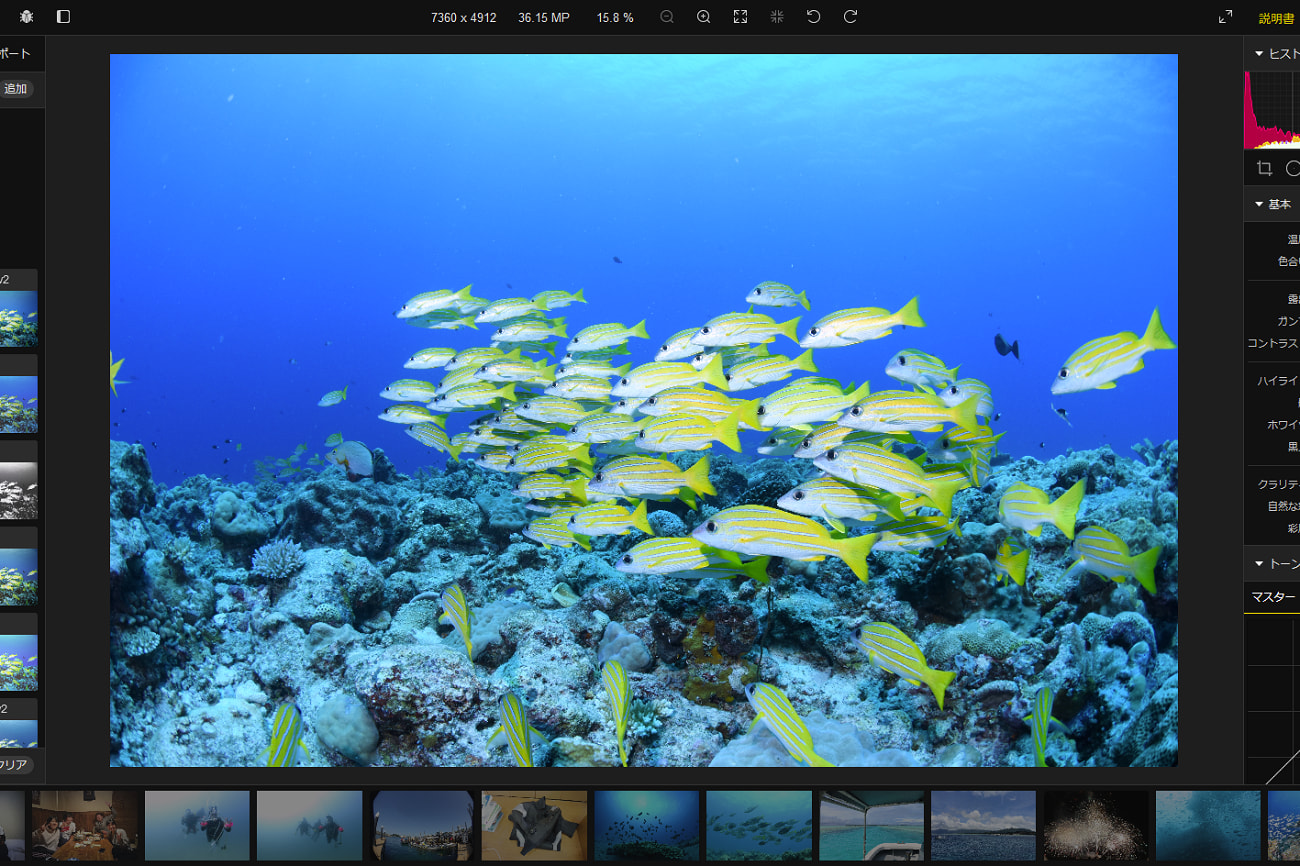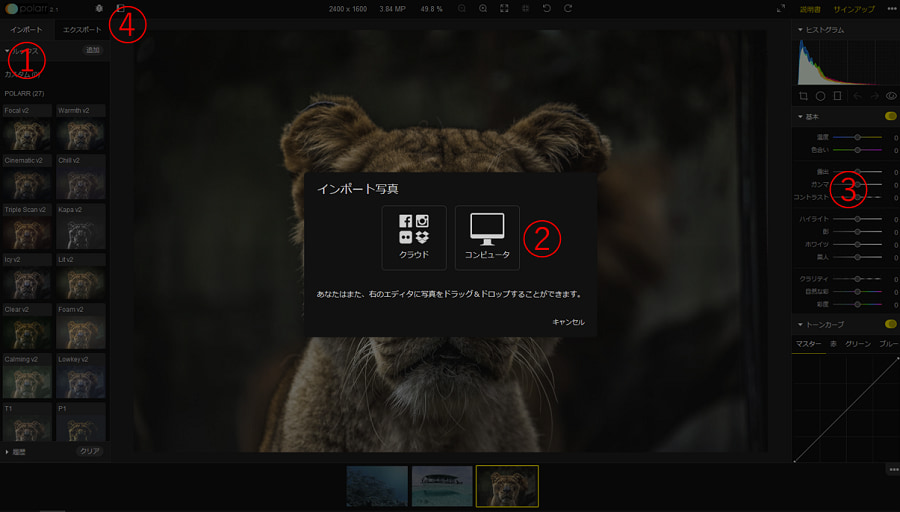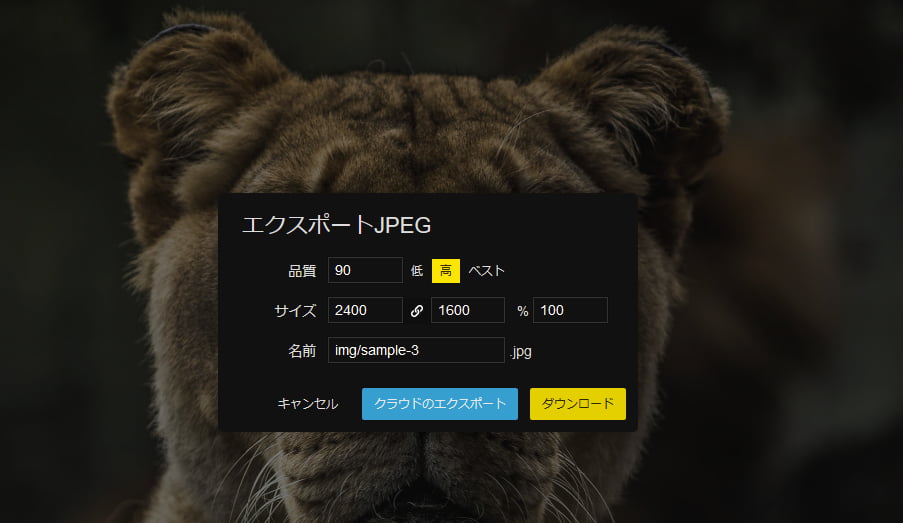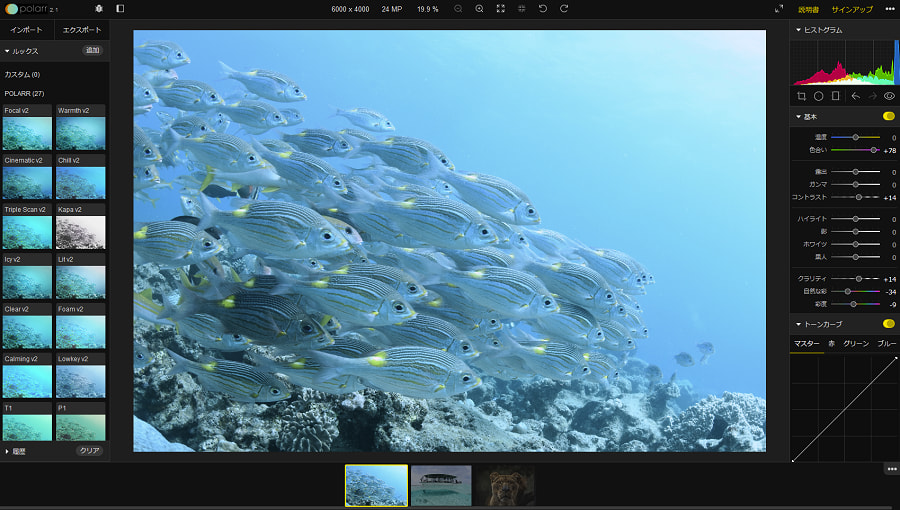イントラの部長です。
無料で水中写真を編集、加工できるサイトの紹介です。
ダイビングのときに写真を撮る人や、カメラを持って潜る人の中には、簡単に青かぶりや緑かぶりを補正できるツールを知りたいって人も多いと思います。
そこで今回は、無料で使えるウェブ版で写真の編集、加工ができるツールについて書きました。
サクッと水中写真を編集したい人は、参考にしてください。
Polarr|無料で水中写真を編集、加工するオススメのツール
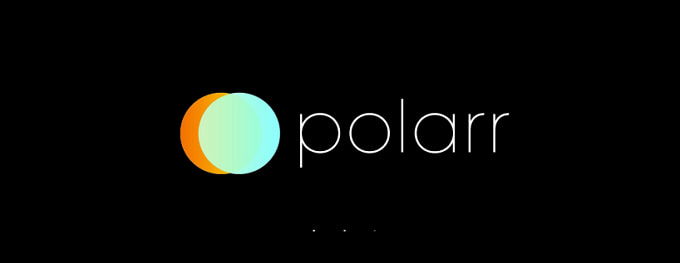
では早速ですが、無料で水中写真を編集、加工できるツールを紹介していきます。
結論からすると、使うサイトは「Polarr」というサイトになります。
このツールは全てウェブで使えるので、ダウンロードの必要はありませんし、無料で使用できるのでとてもおすすめです。
あとPolarrはRAWで撮った写真も可能ですのでRAW現像にも使えます。
操作パネルもライトルームやフォトショップの簡易版みたいな感じで使いやすいです。
上記のリンクから開いて頂き、準備をします。
Polarrの操作方法
ではリンクを開きましたら、上記の画面が出てきます。
基本的な操作の順番は、以下の感じになります。
- インポートを押す
- コンピュータから写真を選択する
- 編集する
- エクスポートする
基本的な操作はこんな感じです。
あと、左側にフィルター機能もついているので簡単にインスタグラムのようなフィルター機能も使えます。
写真を編集したあとに、「エクスポート」をクリックすると以下の画面が出てきますので、仕上がりの品質とサイズを指定してダインロードすればオッケーです。
Polarrを使って水中写真の青かぶりを補正してみる
では続いて、実際に水中写真の青かぶりを補正してみたいと思います。
奄美大島で撮影したノコギリダイの群れの写真を編集してみます。
上の写真は、ストロボを使用せずに撮影したので、かなり青かぶりしています。
そもそもですが、青かぶりしている写真の編集には限界がありますが、こういった編集ツールを使えばある程度の調整は可能です。
↓このような感じで、ツール内で右側の操作系を触って調整していきます。
仕上がり
で、仕上がった写真はこちらです。
どうでしょう?
最初より確実に青かぶりや緑っぽい感じがなくなって良くなりました。
もちろん、そもそもストロボを使って撮っていないのでベースの色がハッキリ出ていないので限界はありますが、こんな感じである程度は編集可能です。
また、上記の写真はPEGでしたが、RAWの場合はもうちょっと頑張れると思います。
水中写真の青かぶりの調整方法
ちなみに参考までに書いておきますが、今回調整した箇所は以下になります。
- 色合い+78
- コントラスト+14
- クラリティ+14
- 自然な彩度-34
- 彩度-9
適当ですが、だいたいこんな感じです。
調整の範囲は写真によって変わりますので、各自写真に合わせて調整してみてください。
基本的に青かぶり(緑っぽい)している場合は、まず赤を足すと、きれいな水色に近づきます。
その後に、青を少し足すといい感じになります。
ただし、赤を足し過ぎると全体的に赤っぽくなって、明らかに不自然な色になりますので注意です。
あわせて読みたい
そんな感じで、とにかくPolarrは使いやすいです。
サクッと写真を編集したり、青かぶりを補正したいときは簡単に使えます。
私も毎日使っています。
では。